La ATF
Temas
- Clave Alta (1)
- Cursos de Fotografia (2)
- Eventos (2)
- Exposiciones (2)
- Mascara de Enfoque (2)
- Paint Lighting (1)
- Premsa (3)
- PS avanzado (1)
- PS basic (1)
- PS basico (11)
- Reglas Fotograficas (1)
- Salidas Fotograficas (13)
- Tecnica Macro (9)
- Tutoriales (8)
Los más populares
Archivo
- abril 2011 (1)
- marzo 2011 (5)
- febrero 2011 (5)
- enero 2011 (1)
- diciembre 2010 (2)
- noviembre 2010 (1)
- octubre 2010 (3)
- septiembre 2010 (2)
- agosto 2010 (1)
- julio 2010 (5)
- mayo 2010 (3)
- abril 2010 (17)
- marzo 2010 (9)
- diciembre 2009 (13)
Noticias fotográficas
 __________________________
__________________________
 __________________________
Disponible para descarga el número 44 de la revista Foto DNG.
__________________________
Disponible para descarga el número 44 de la revista Foto DNG.

Quien nos sigue?
Tablón de anuncios
12 de Marzo:
Salida en el Delta, mas información en este hilo
13 de Marzo:
Salida en el Epocauto de Reus, mas información en este hilo.
Julio 2011
Exposición fotografica de la asociación.
Podéis seguir el hilo en el siguiente link, Expo Miami ATF
Calendario de salidas
Desde siempre los grandes fotógrafos se sirvieron de una técnica para contrastar y dar énfasis en diferentes partes de la imagen en el momento del positivado a papel en B/N, una técnica que entrañaba una cierta dificultad y requería de mucha pericia para conseguir unos buenos resultados, ahora en digital es una técnica muy sencilla de imitar con Photoshop tanto en B/N como en color, con una perfección y precisión impensable para el positivado clásico en B/N.
Que son exactamente estas palabras, pues bien "Reserva" es básicamente aclarar una zona de la imagen que está oscura y "Quemado", sería lo contrario, oscurecer una parte que está clara,. El porque de estas palabras son por lo que se hacía en el positivado de B/N a papel que era "quemar" mas las zonas claras y "reservar" de la luz las zonas oscuras.
Bueno vamos al lío.
En Photoshop hay diferentes maneras de hacer esto, la primera y mas burda sería utilizando las herramientas sobrexponer y subexponer con las que se puede obtener buenos resultados pero las modificaciones son permanentes en la imagen y costoso de deshacer los cambios si nos equivocamos.
En esta manera que os explicaré, tenemos mas juego y los cambios son fáciles de rectificar, recordad que el uso de una tableta digitalizadora os permitirá el mayor dominio de esta técnica.
Creamos una capa nueva rellena de color gris al 50% en modo de fusión Superponer, para ello clicamos encima del icono crear nueva capa de la paleta capas, manteniendo pulsada la tecla Alt.

2º Nos aparecerá el siguiente cuadro de dialogo, en el que elegiremos primero el Modo de fusión Superponer y después activaremos el recuadro Rellenar de un color neutro para Superponer (50% gris), también es aconsejable poner un nombre a la capa para reconocerla fácilmente en el menú capas.

3º Apretando la letra D restauraremos los colores frontal y de fondo de las muestras de color a Negro y Blanco, estos serán los colores de nuestras reservas y quemados en la capa que hemos creado.
4º Elegiremos la herramienta Pincel (B) y cogeremos un pincel blando con los bordes suaves, yo recomiendo el Aerógrafo circular difuso 300 de los pinceles que vienen por defecto en Photoshop.

5º Empezaremos con los quemados, oscureciendo las áreas mas extensas primero y centrándonos en las pequeñas después, para ello elegiremos un diámetro adecuado que nos abarque buena parte de la zona a tratar y escogiendo un Flujo de tinta de un 10%, recordad que cada pasada que demos encima de la anterior nos aumentará el efecto, es por eso que primero se reservan las zonas grandes y se sigue con las pequeñas. En la imagen que nos sirve de ejemplo he comenzado por pintar sobre el cielo y el mar, bajando el diámetro para centrarme en las nubes y en los pequeños detalles del vaso.
Esta es la imagen antes y después del quemado.
Pasa el ratón por encima para ver los cambios:

6º Ahora seguiremos con las reservas, aclarando las zonas que queramos resaltar de la imagen, para ello cambiamos el color frontal por el color de fondo presionando la letra X.
Seguiremos el mismo método, primero las áreas mas extensas con un diámetro del pincel grande y luego, adecuando el diámetro, con los pequeños detalles.
Si aclaramos alguna zona que teníamos oscura en este paso, volveríamos a conmutar el color cogiendo el negro y repasaríamos esa zona.
Esta es la imagen original, pasando el ratón por encima la veras con las reservas y quemados.

Esta sería la imagen acabada, si pasas el ratón veras la capa Superponer, donde hemos pintado para hacer las reservas y quemados.

7º Para deshacer los cambios solo basta coger una muestra de color de Gris al 50% y pintar en la capa Superponer para que recuperar su estado original
.
Otra imagen de ejemplo.
La original, la procesada la veras pasando el ratón por encima.

Aquí la procesada, pasando el ratón veras la capa Superponer.

Esta misma técnica se puede emplear para resaltar las textura
Otra imagen de ejemplo.
La original, la procesada la veras pasando el ratón por encima.
Aquí la procesada, pasando el ratón veras la capa Superponer.
También se puede emplear esta técnica en retratos para contrastar los ojos y simular un enfoque aparente de estos
Un recorte de un ojo al 100%, pasando el ratón veras la imagen procesada.
Aquí la imagen procesada, pasando el ratón veras la capa superponer.
Espero que os resulte interesante y os sirva de ayuda en vuestros procesados.
Jose Lorente
Que son exactamente estas palabras, pues bien "Reserva" es básicamente aclarar una zona de la imagen que está oscura y "Quemado", sería lo contrario, oscurecer una parte que está clara,. El porque de estas palabras son por lo que se hacía en el positivado de B/N a papel que era "quemar" mas las zonas claras y "reservar" de la luz las zonas oscuras.
Bueno vamos al lío.
En Photoshop hay diferentes maneras de hacer esto, la primera y mas burda sería utilizando las herramientas sobrexponer y subexponer con las que se puede obtener buenos resultados pero las modificaciones son permanentes en la imagen y costoso de deshacer los cambios si nos equivocamos.
En esta manera que os explicaré, tenemos mas juego y los cambios son fáciles de rectificar, recordad que el uso de una tableta digitalizadora os permitirá el mayor dominio de esta técnica.
Creamos una capa nueva rellena de color gris al 50% en modo de fusión Superponer, para ello clicamos encima del icono crear nueva capa de la paleta capas, manteniendo pulsada la tecla Alt.

2º Nos aparecerá el siguiente cuadro de dialogo, en el que elegiremos primero el Modo de fusión Superponer y después activaremos el recuadro Rellenar de un color neutro para Superponer (50% gris), también es aconsejable poner un nombre a la capa para reconocerla fácilmente en el menú capas.

3º Apretando la letra D restauraremos los colores frontal y de fondo de las muestras de color a Negro y Blanco, estos serán los colores de nuestras reservas y quemados en la capa que hemos creado.
4º Elegiremos la herramienta Pincel (B) y cogeremos un pincel blando con los bordes suaves, yo recomiendo el Aerógrafo circular difuso 300 de los pinceles que vienen por defecto en Photoshop.

5º Empezaremos con los quemados, oscureciendo las áreas mas extensas primero y centrándonos en las pequeñas después, para ello elegiremos un diámetro adecuado que nos abarque buena parte de la zona a tratar y escogiendo un Flujo de tinta de un 10%, recordad que cada pasada que demos encima de la anterior nos aumentará el efecto, es por eso que primero se reservan las zonas grandes y se sigue con las pequeñas. En la imagen que nos sirve de ejemplo he comenzado por pintar sobre el cielo y el mar, bajando el diámetro para centrarme en las nubes y en los pequeños detalles del vaso.
Esta es la imagen antes y después del quemado.
Pasa el ratón por encima para ver los cambios:

6º Ahora seguiremos con las reservas, aclarando las zonas que queramos resaltar de la imagen, para ello cambiamos el color frontal por el color de fondo presionando la letra X.
Seguiremos el mismo método, primero las áreas mas extensas con un diámetro del pincel grande y luego, adecuando el diámetro, con los pequeños detalles.
Si aclaramos alguna zona que teníamos oscura en este paso, volveríamos a conmutar el color cogiendo el negro y repasaríamos esa zona.
Esta es la imagen original, pasando el ratón por encima la veras con las reservas y quemados.

Esta sería la imagen acabada, si pasas el ratón veras la capa Superponer, donde hemos pintado para hacer las reservas y quemados.

7º Para deshacer los cambios solo basta coger una muestra de color de Gris al 50% y pintar en la capa Superponer para que recuperar su estado original
.

Otra imagen de ejemplo.
La original, la procesada la veras pasando el ratón por encima.

Aquí la procesada, pasando el ratón veras la capa Superponer.

Esta misma técnica se puede emplear para resaltar las textura
Otra imagen de ejemplo.
La original, la procesada la veras pasando el ratón por encima.

Aquí la procesada, pasando el ratón veras la capa Superponer.

También se puede emplear esta técnica en retratos para contrastar los ojos y simular un enfoque aparente de estos
Un recorte de un ojo al 100%, pasando el ratón veras la imagen procesada.

Aquí la imagen procesada, pasando el ratón veras la capa superponer.

Espero que os resulte interesante y os sirva de ayuda en vuestros procesados.
Jose Lorente
Suscribirse a:
Enviar comentarios (Atom)






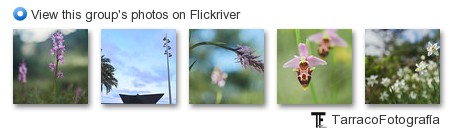
3 comentarios:
para mi unos de los tutos mejores que hay.
gracias jose :)
A mandar Edu :) me alegra que te guste y que te sea de utilidad :)
Un abrazo
Realmente interesante, ya conocía la técnica pero siempre se aprende algo. Muy bien explicado, con gran detalle
Publicar un comentario